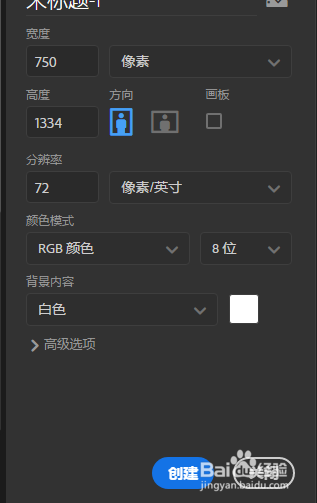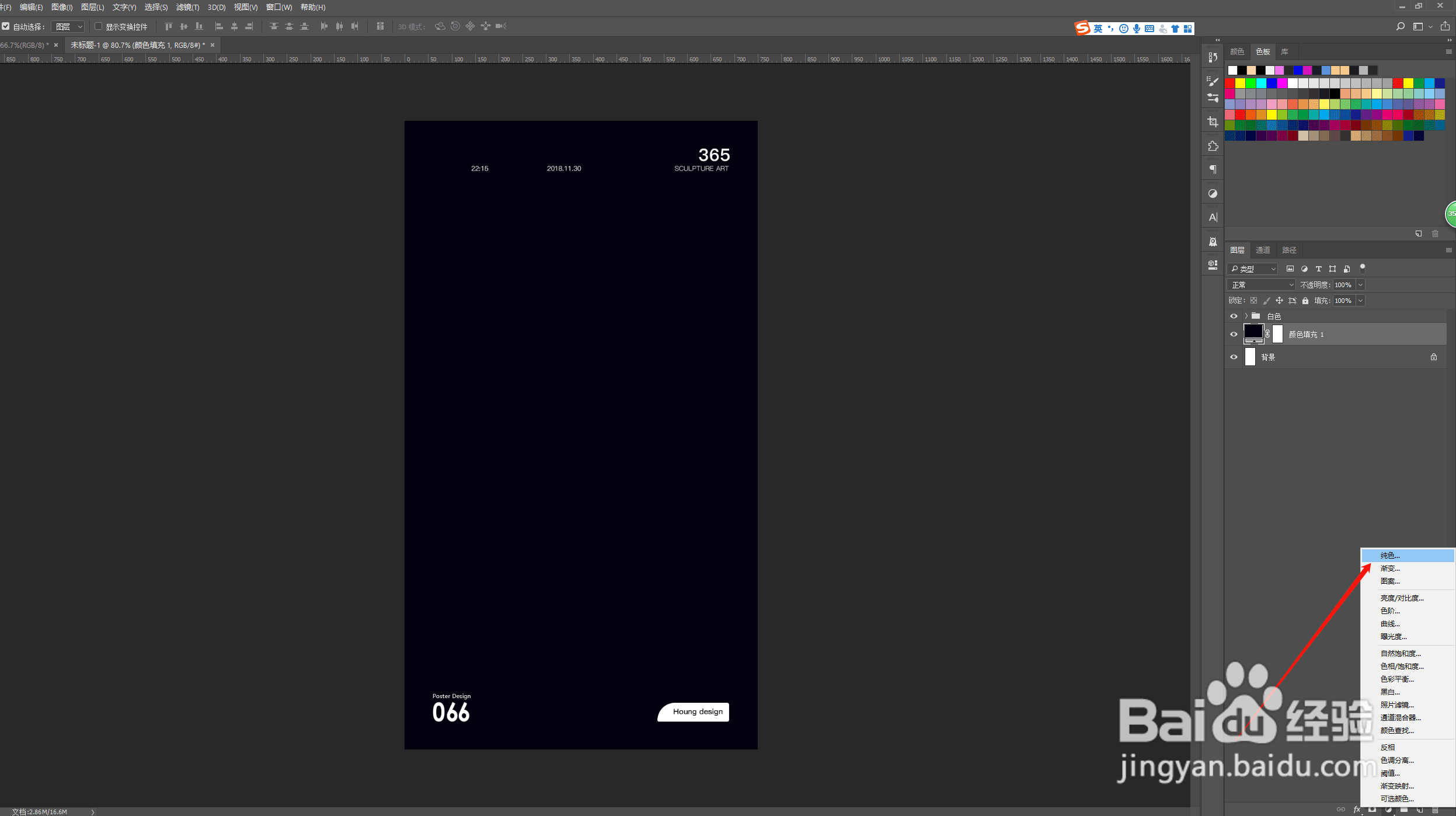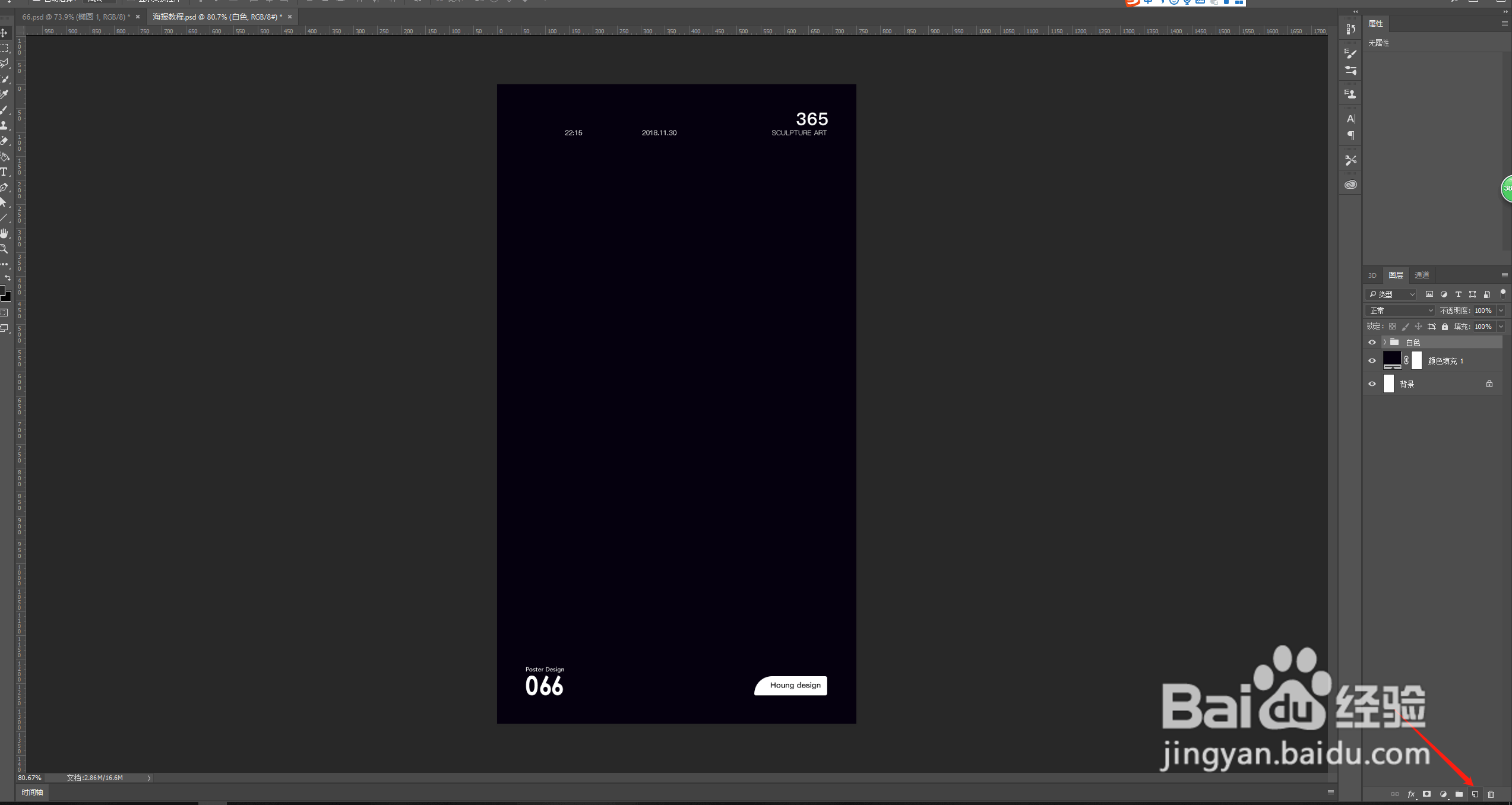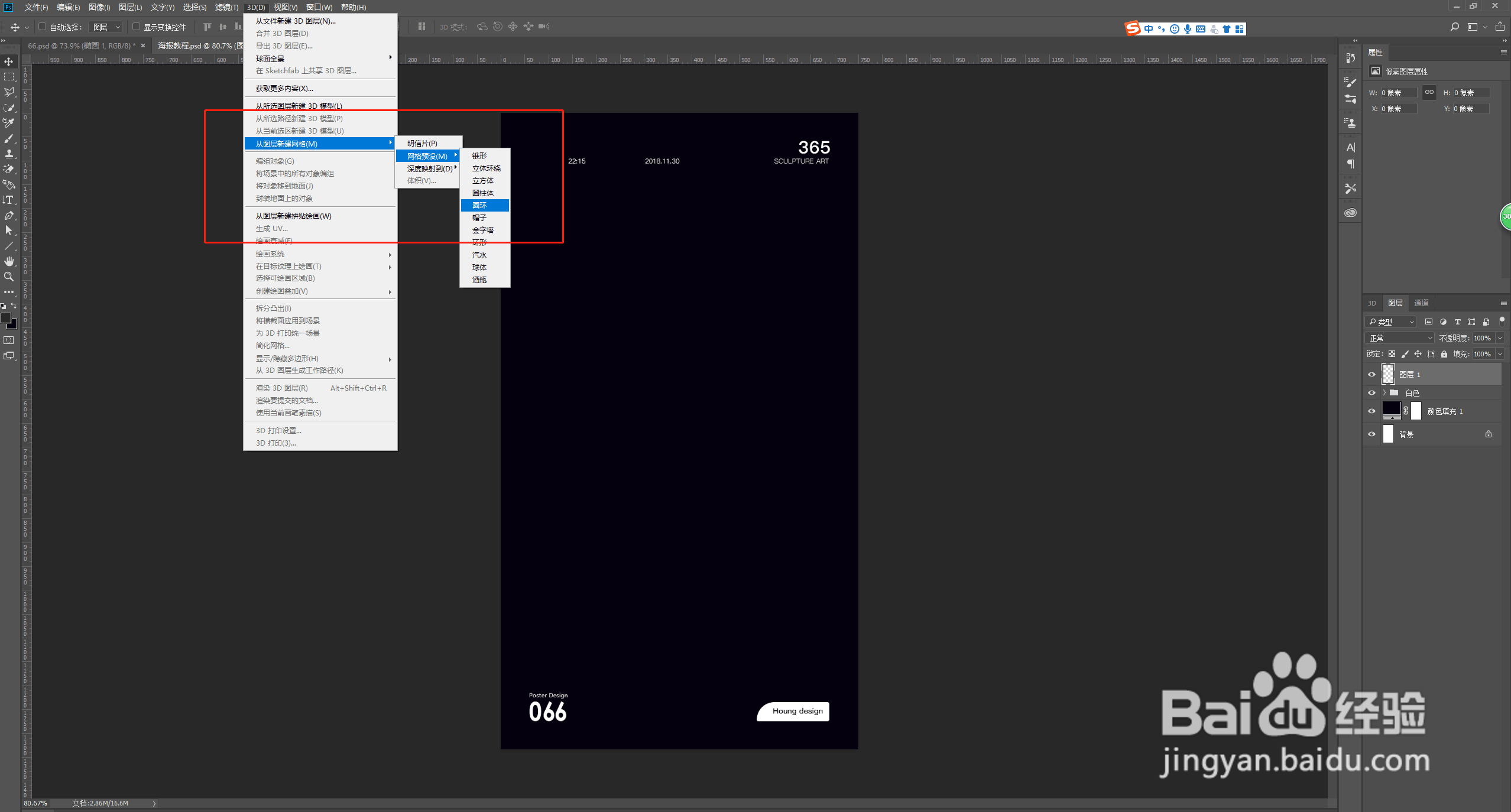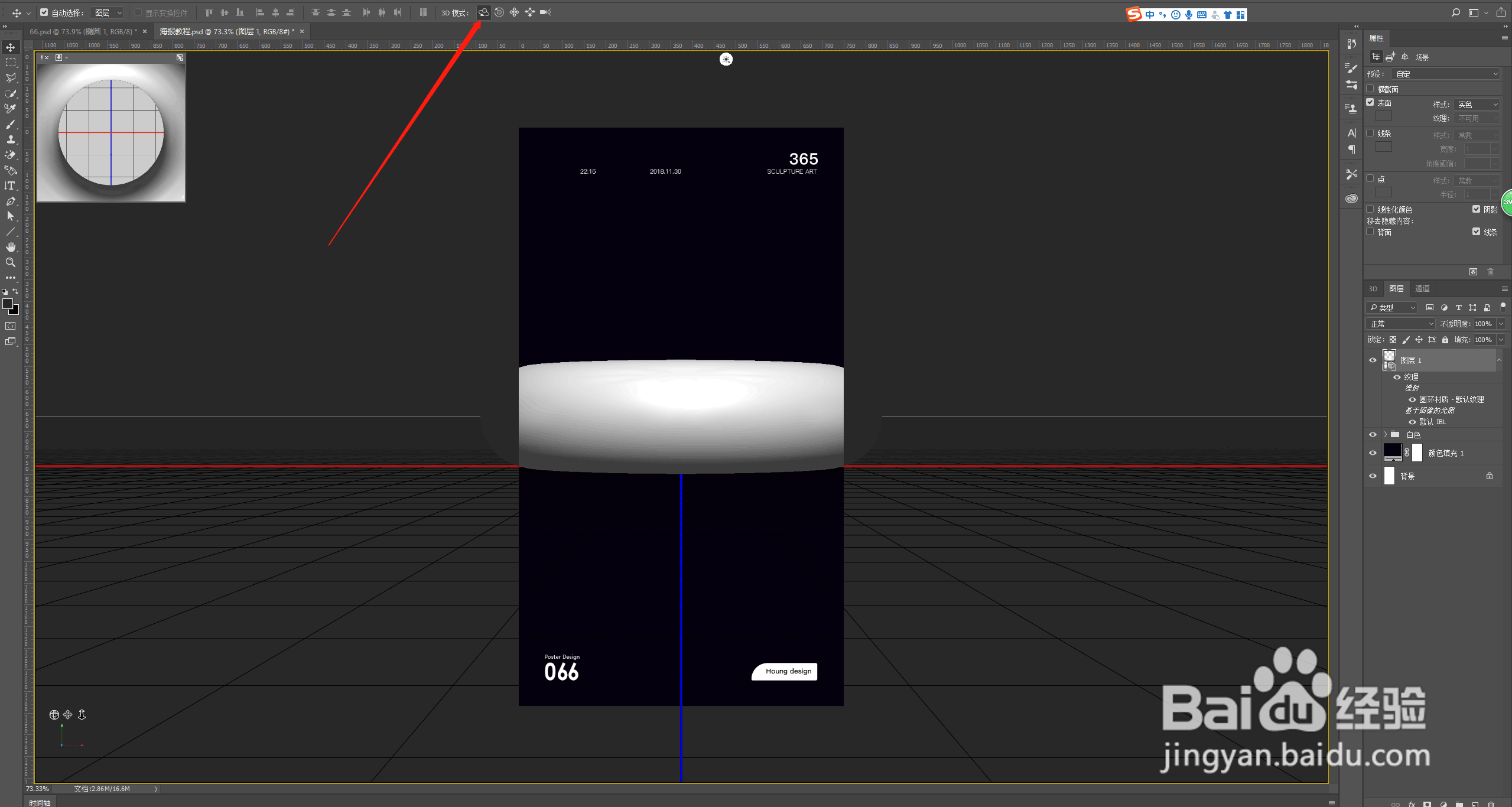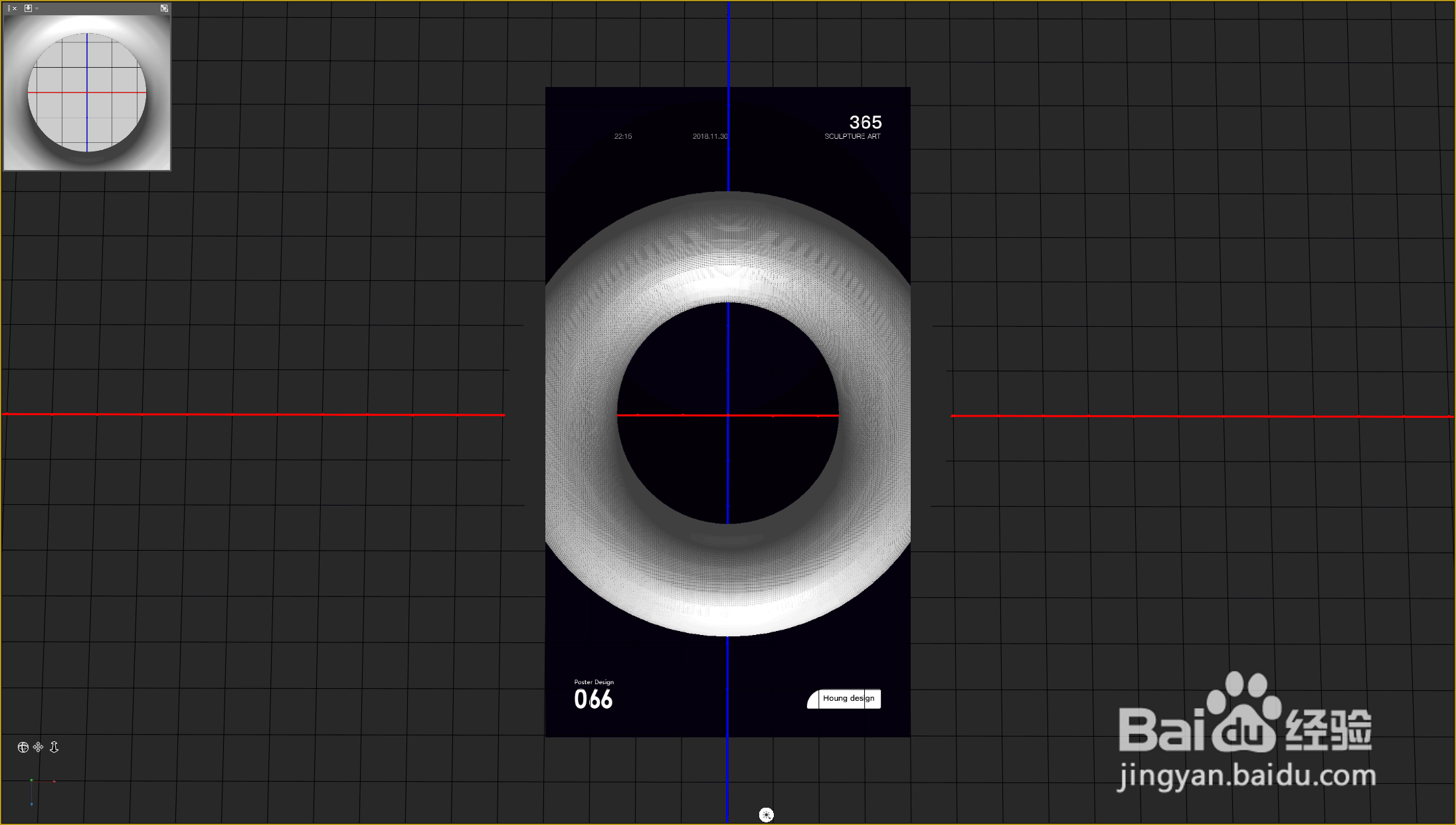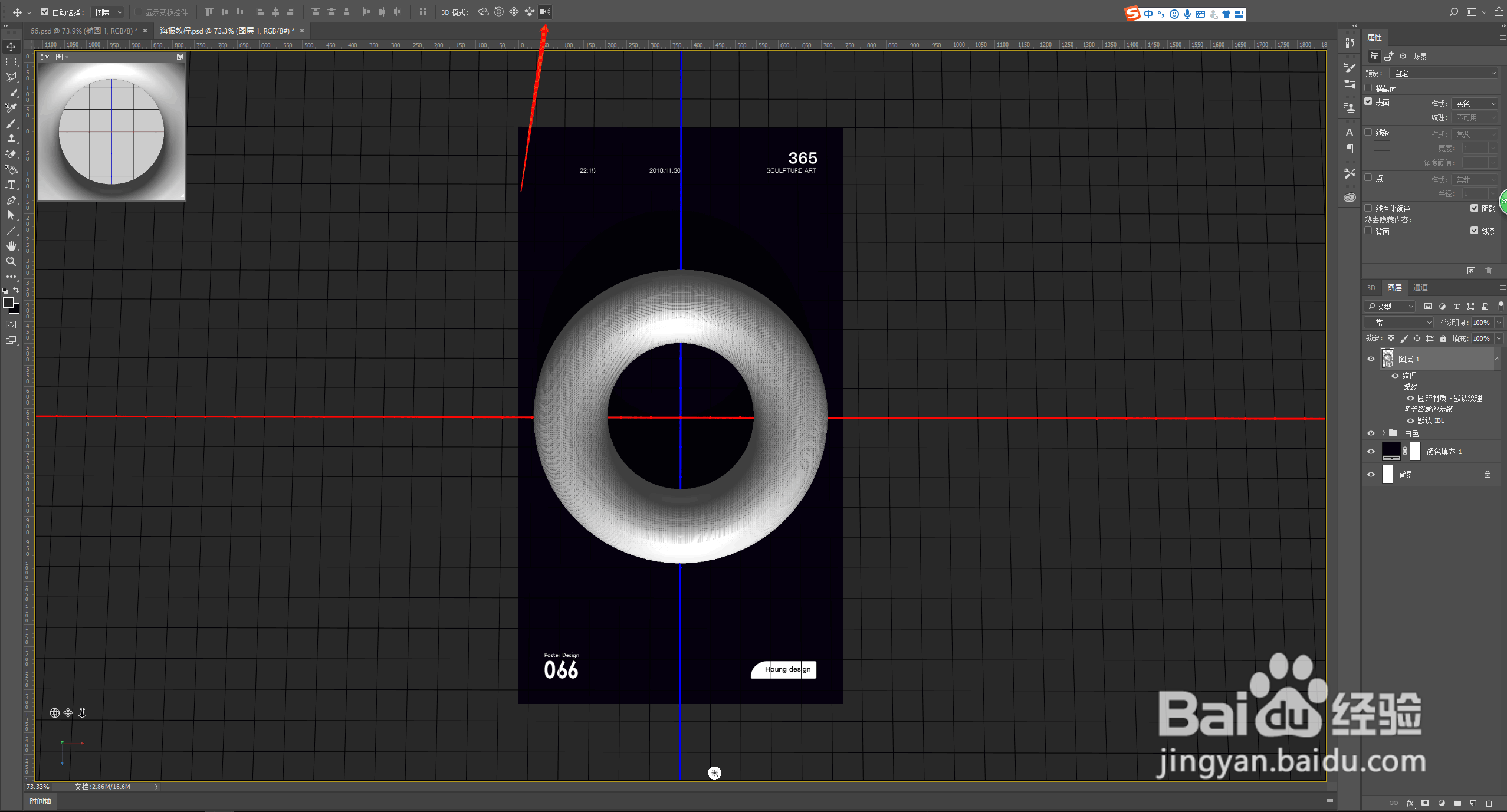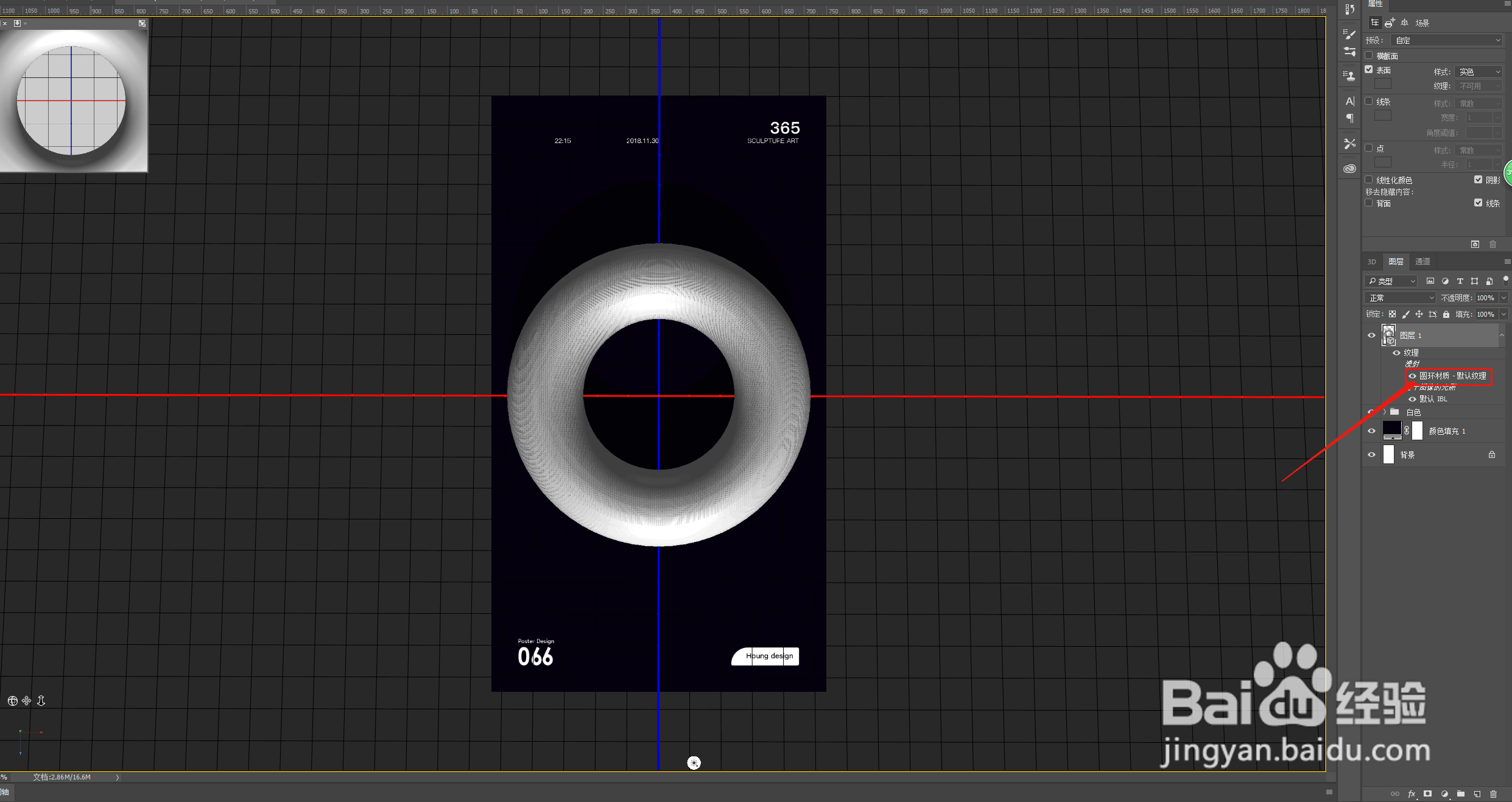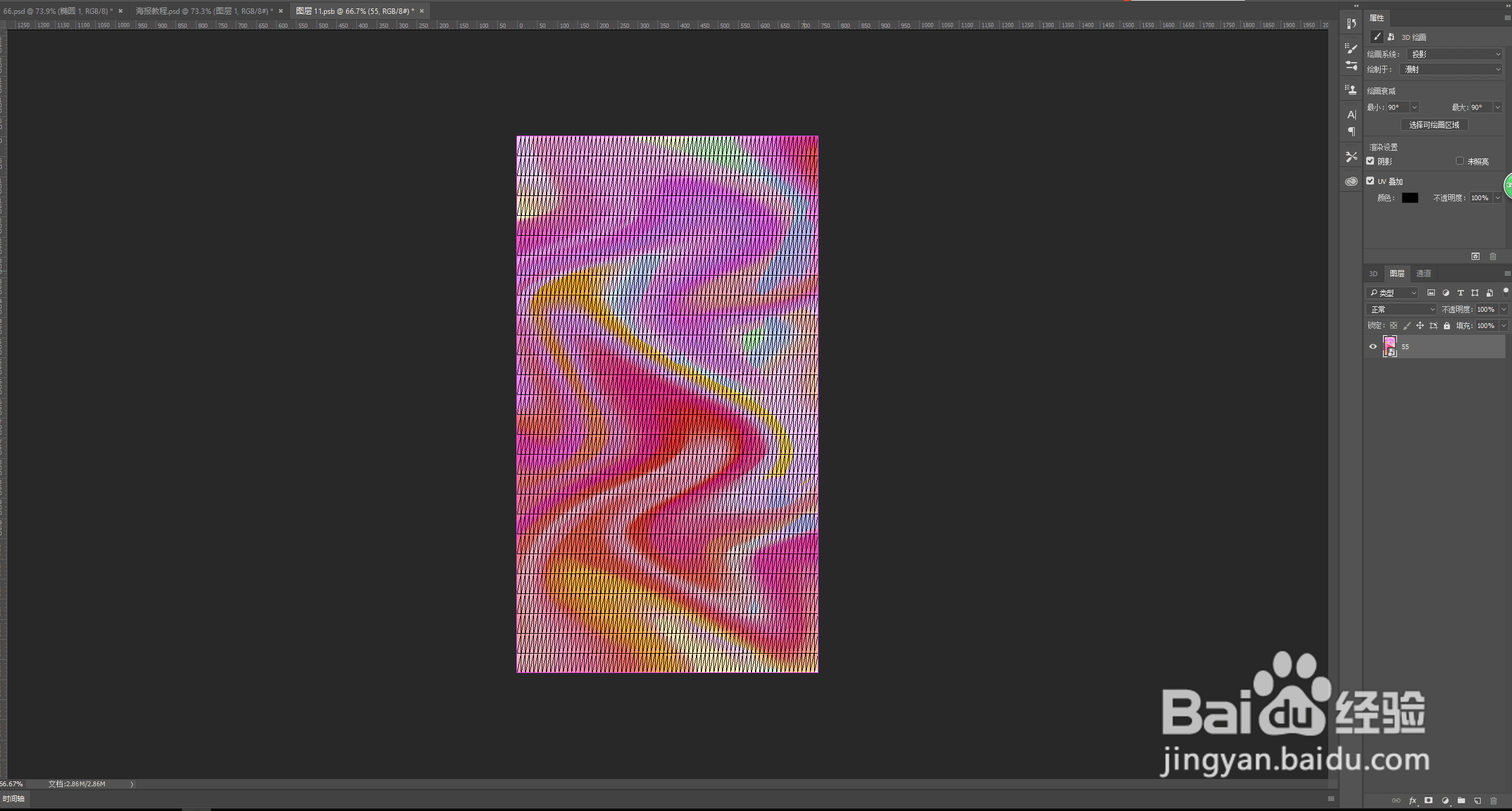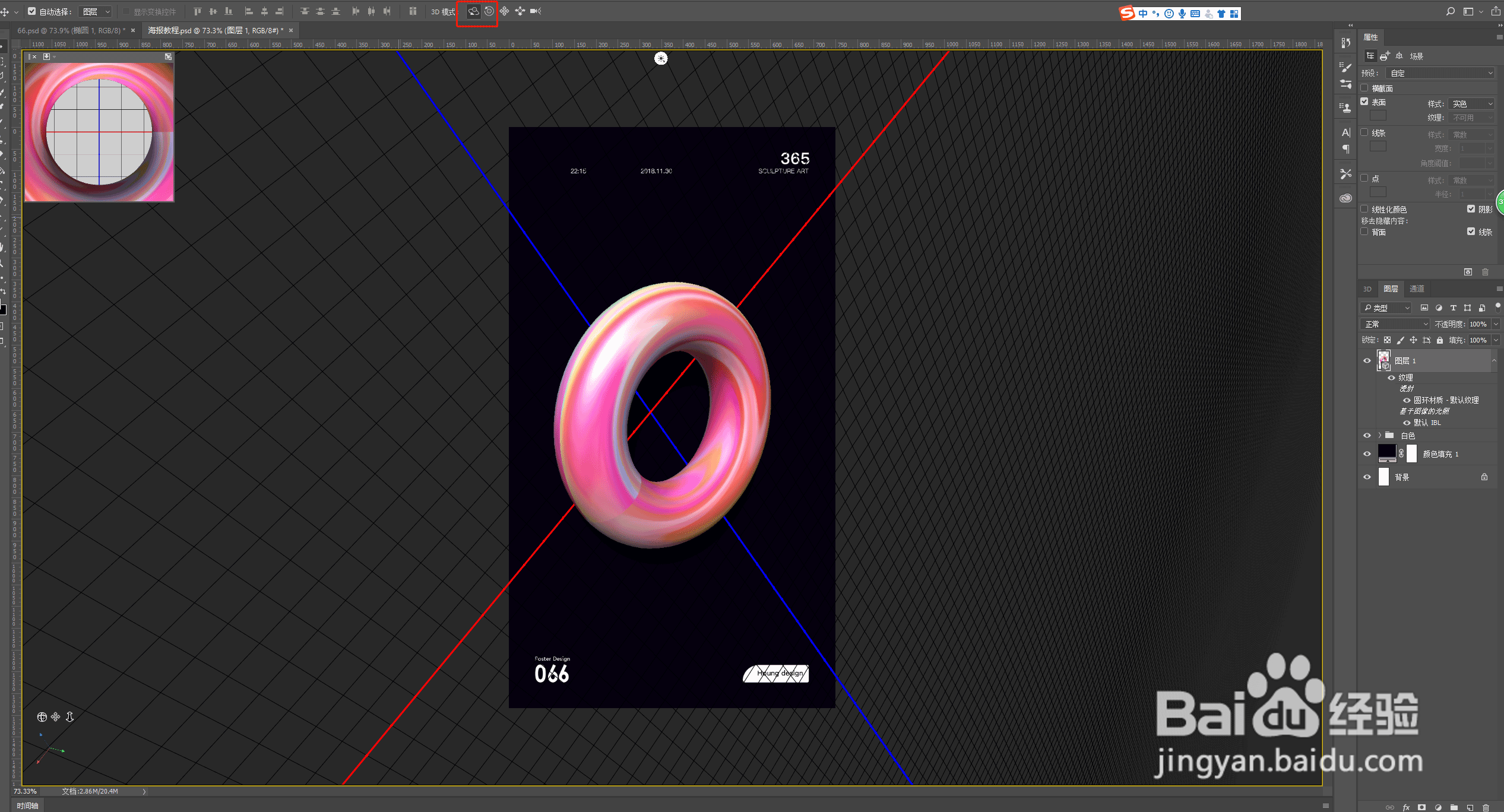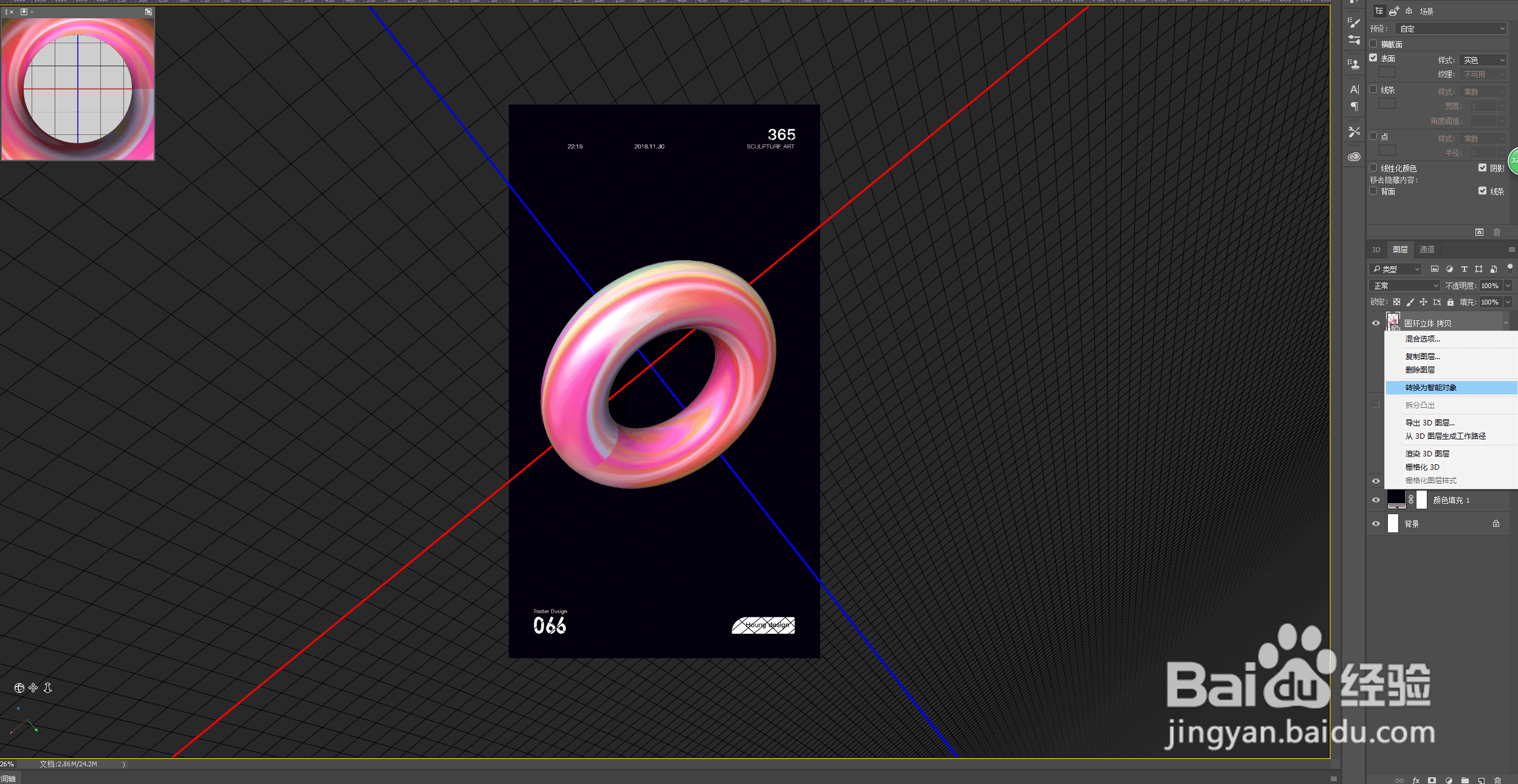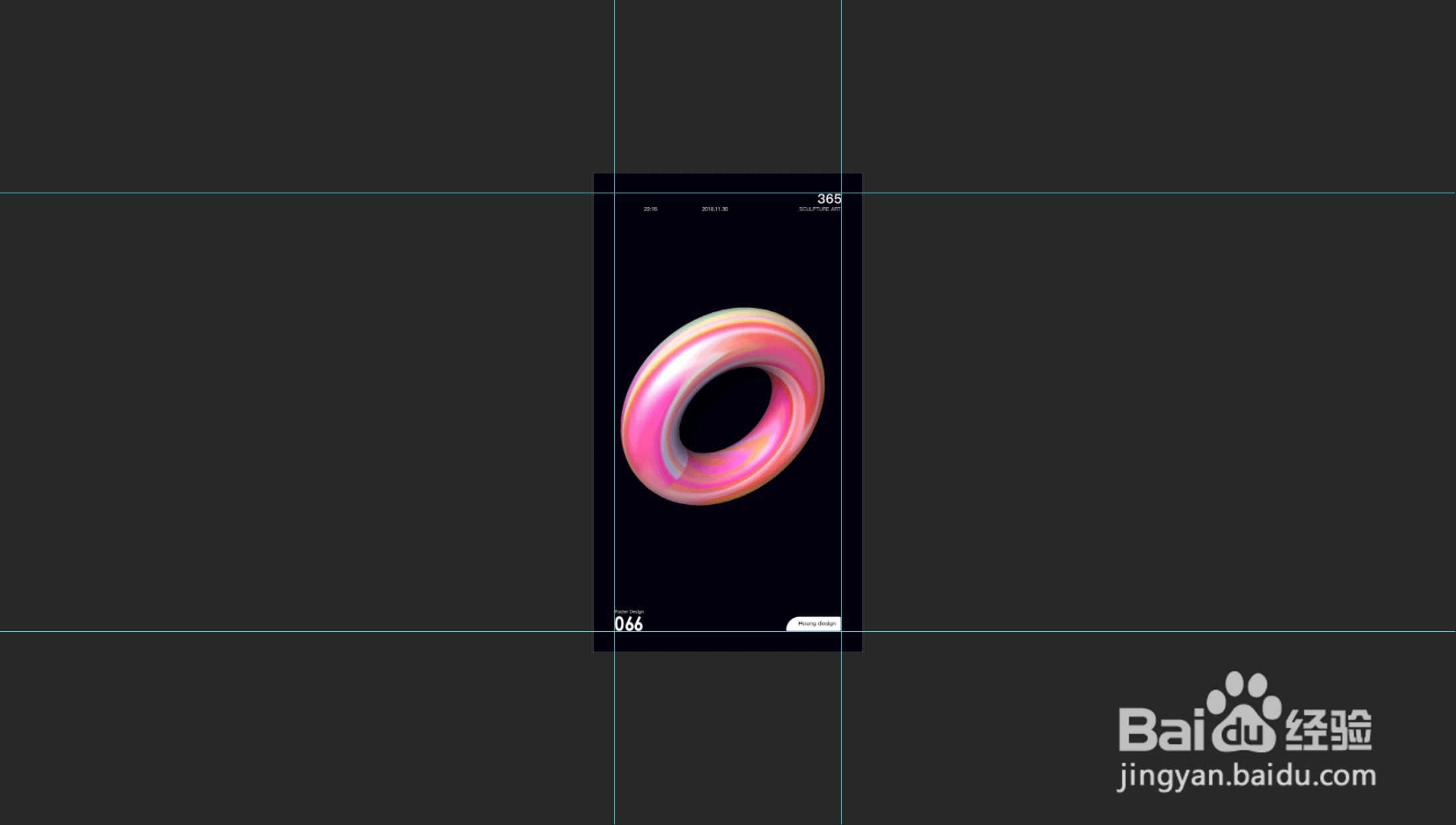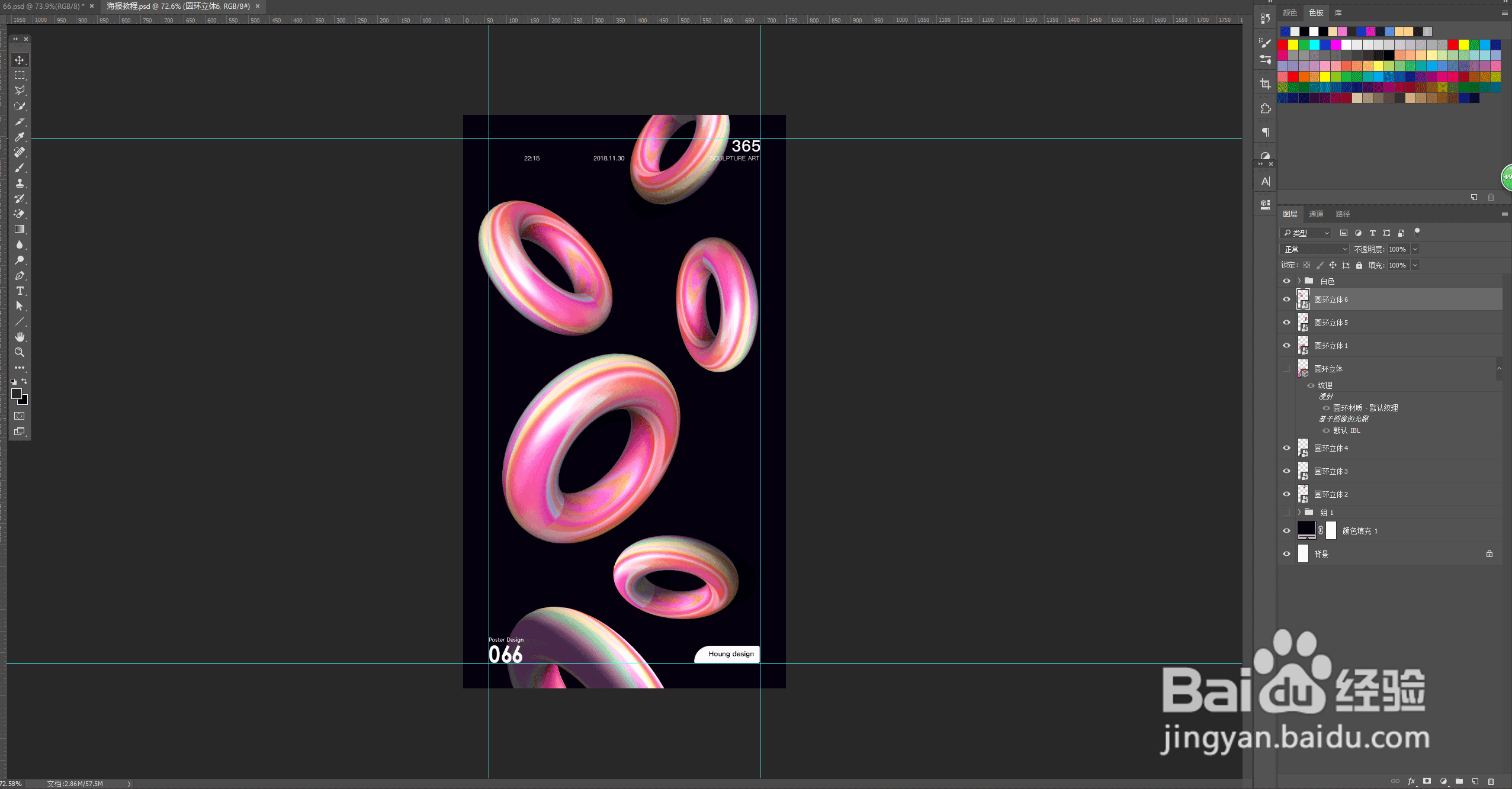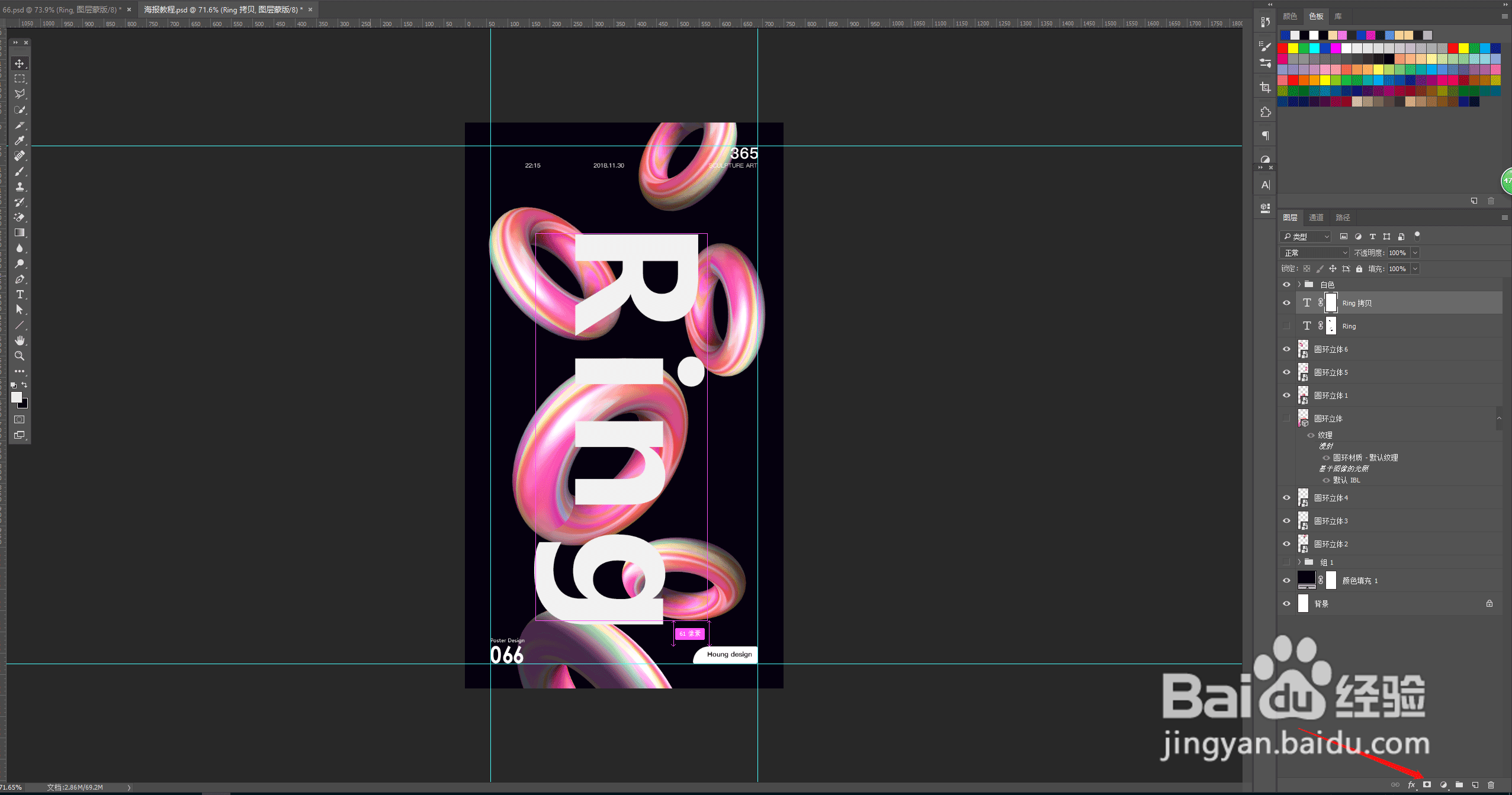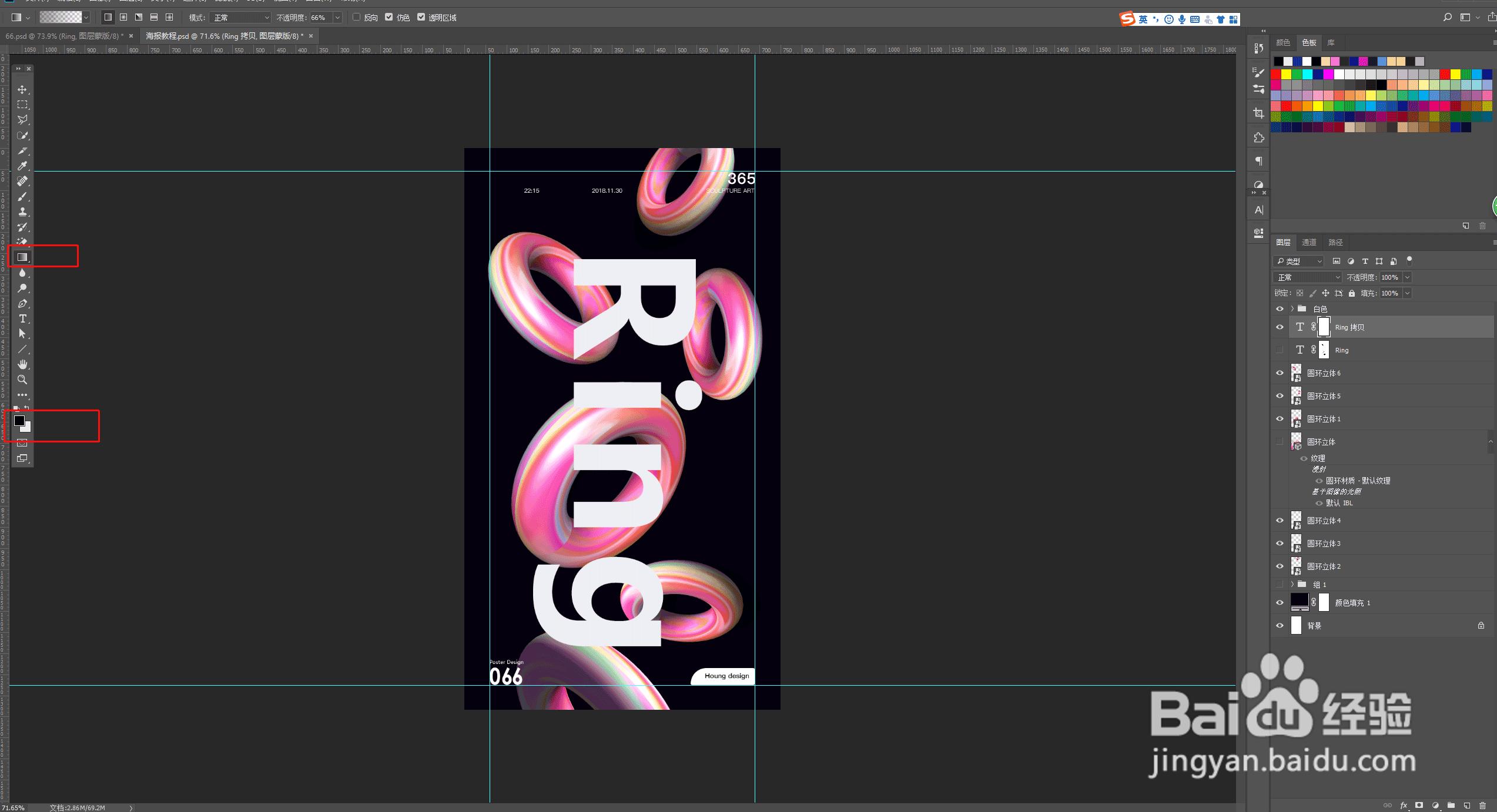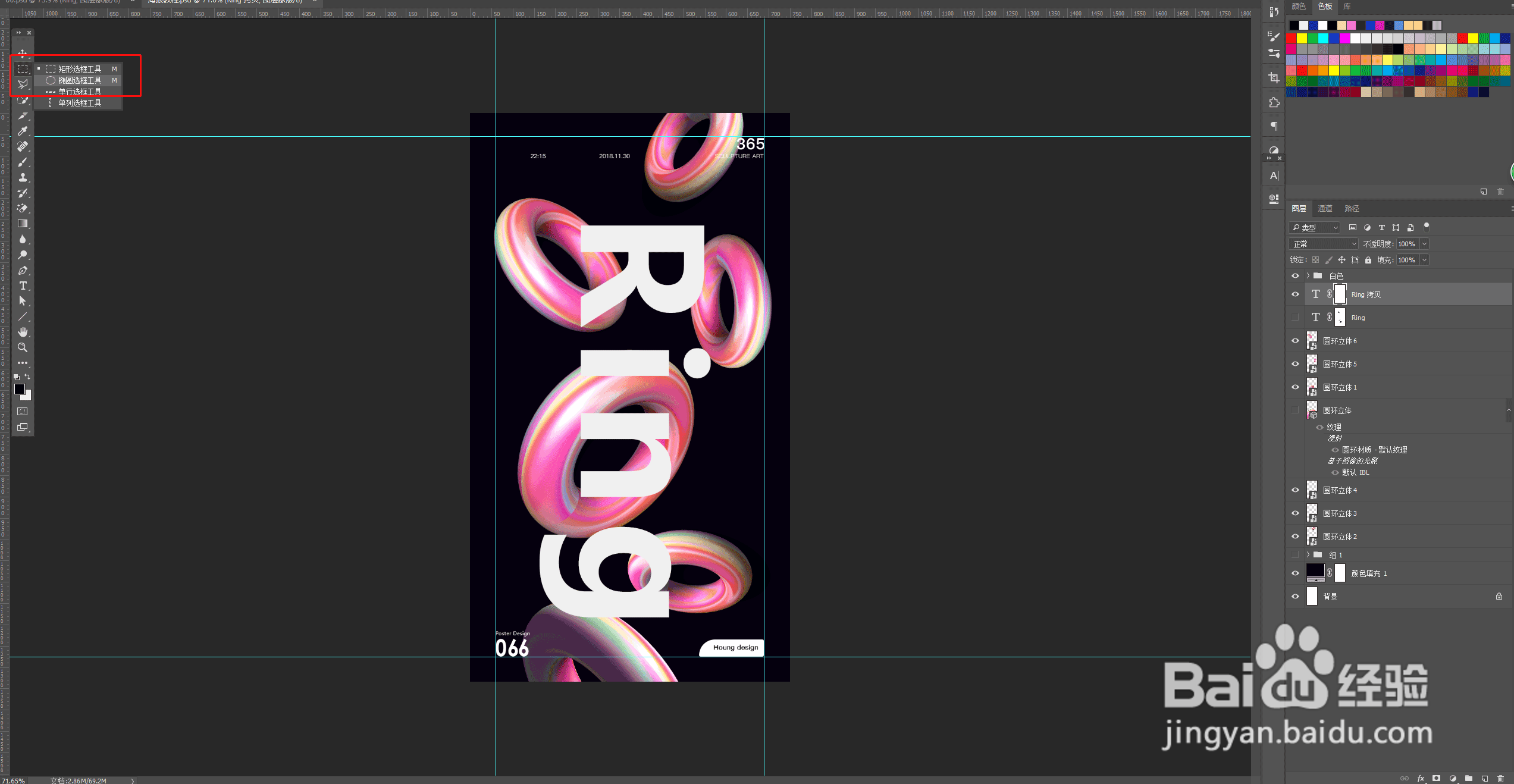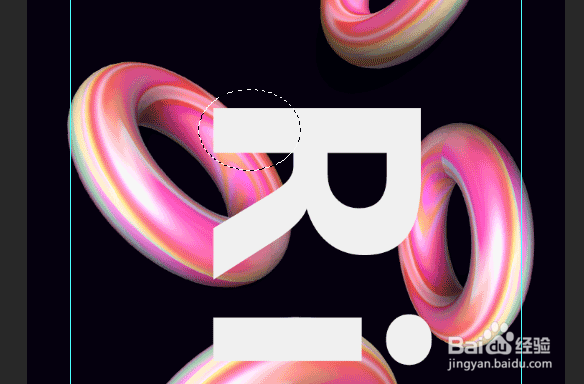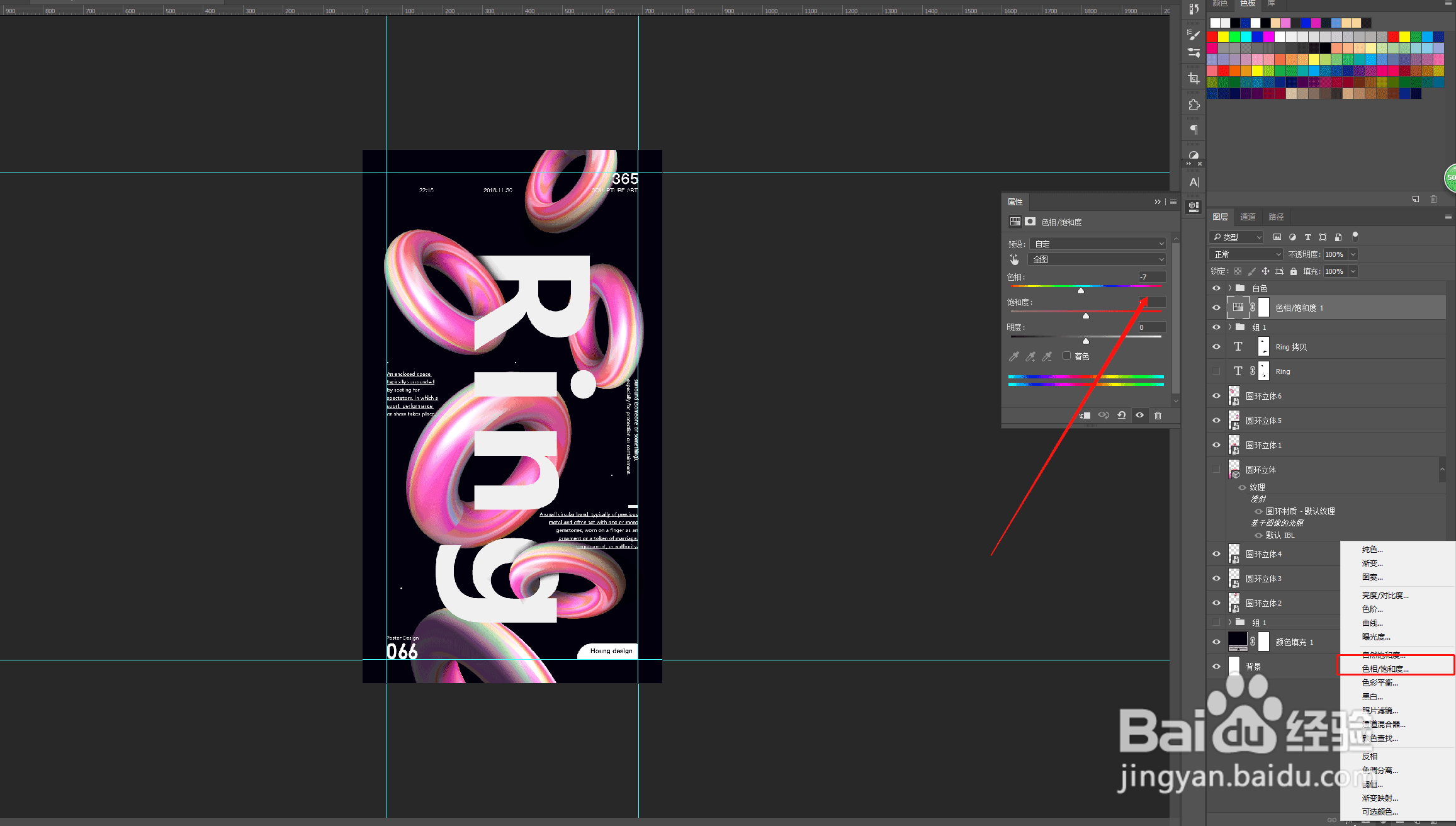PS如何制作炫酷的立体3D海报
1、首先打开PS新秃赈沙嚣建画布750x1334,接着右下角给点击(创建新的填充)就是给画布填充一个颜色,点击纯色,给一个色值,我这里是 #05000e 。
2、再新建一个图层。
3、点击3D-从新图层新建网格-网格预设-圆环。
4、点击移动环绕相机后,鼠标拖动圆环,再将圆环变小,缩小到我们的画布范围内。
5、点击变焦3D相机后,将圆环向下拖动。
6、点击圆环材质-默认纹理,将图片拖进去即可。
7、添加滚动3D相机、环绕移动3D相机,给图层命名为圆环立体,再将其Ctrl+J复制一个图层以做备用,将其拷贝出来的右键点击图层,转为智能对象
8、拉一个参考线,以一开始的设定,周围是60px的间距。
9、重复上面的步骤,Ctrl+J复制圆环立体,改变大小及调整位置,将整个画面布满,我这将画面呈现出Z排版的方式。
10、输入英文Ring,再复制图层,并添加蒙版层。
11、在蒙版层上用渐变工具做出字体与主体物穿插的感觉。记住这里的黑色在上,白的在下,记住一句话“黑透白不透”。
12、选择椭圆选框工具,将你要变淡的位置选中拉出一个形状出来,再用渐变工具去拉。
13、最后进行微调,慢慢调整各项数值满意之后就该效果就完成了。
声明:本网站引用、摘录或转载内容仅供网站访问者交流或参考,不代表本站立场,如存在版权或非法内容,请联系站长删除,联系邮箱:site.kefu@qq.com。
阅读量:66
阅读量:71
阅读量:38
阅读量:55
阅读量:39